本記事では、iPhoneでTikTokに投稿された動画を保存する方法を解説します。
端末内にダウンロードしたい方は、ぜひどうぞ。
この記事はiPhone向けです。Androidの手順は、関連記事【AndroidでTikTokの動画を保存する方法! ティックトックをダウンロードしよう】で解説しています。

TikTokアプリの機能で保存する方法
![]() TikTokは標準機能として、動画のダウンロードが可能です。
TikTokは標準機能として、動画のダウンロードが可能です。
保存したい投稿で、![]() シェアから ダウンロードする を選ぶだけ。
シェアから ダウンロードする を選ぶだけ。
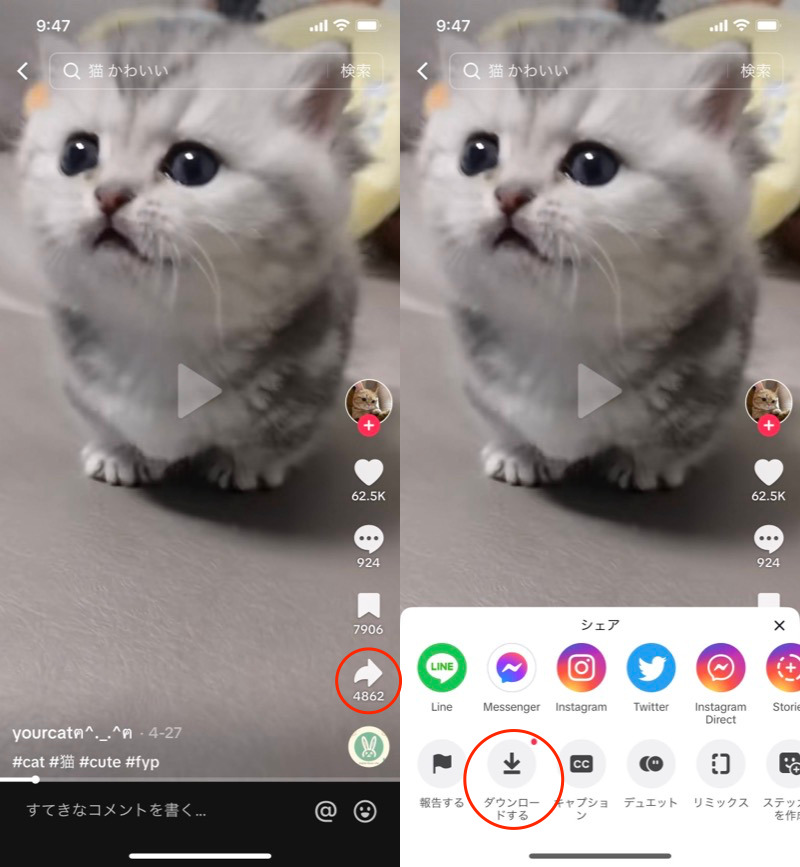
![]() 写真アプリで保存した動画を確認できます。
写真アプリで保存した動画を確認できます。
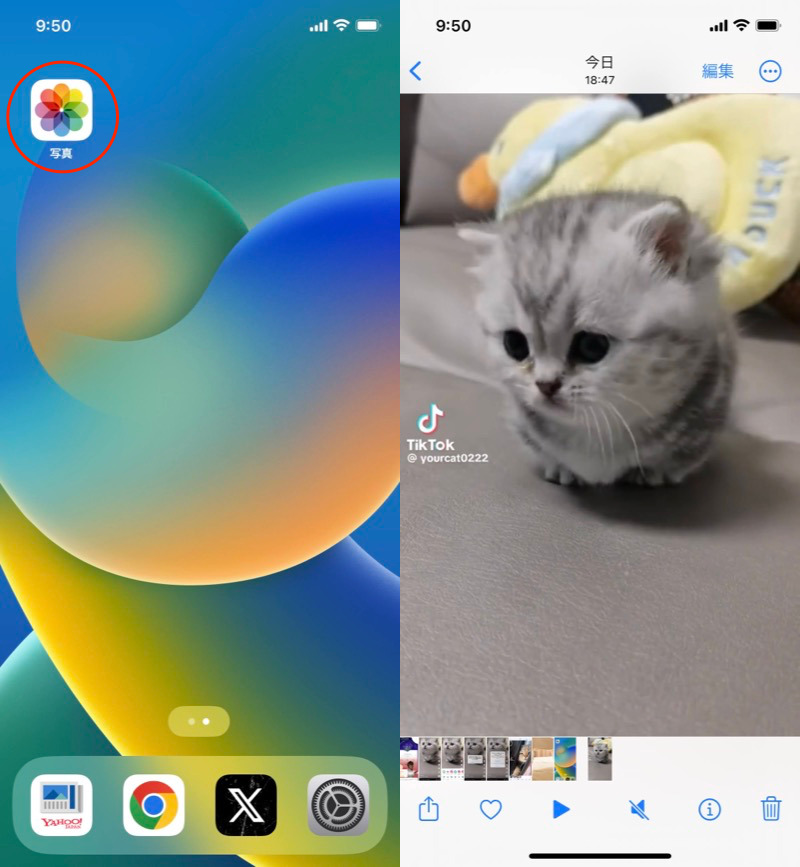
参考:外部サイトからダウンロードする方法
![]() TikTokアプリの標準機能で保存する場合、次のデメリットがあります。
TikTokアプリの標準機能で保存する場合、次のデメリットがあります。
- 動画によってはダウンロードできない
- 動画のBGMがカットされている場合がある
- 動画にID/ロゴの透かし(ウォーターマーク)が入る
この課題は、外部サイト経由でダウンロードすることで回避できます。
本記事はその中でも、SSSTIKというサイトを紹介します。
あらかじめ![]() TikTokアプリ上の保存したい投稿で、
TikTokアプリ上の保存したい投稿で、![]() シェアから リンクをコピー します。
シェアから リンクをコピー します。
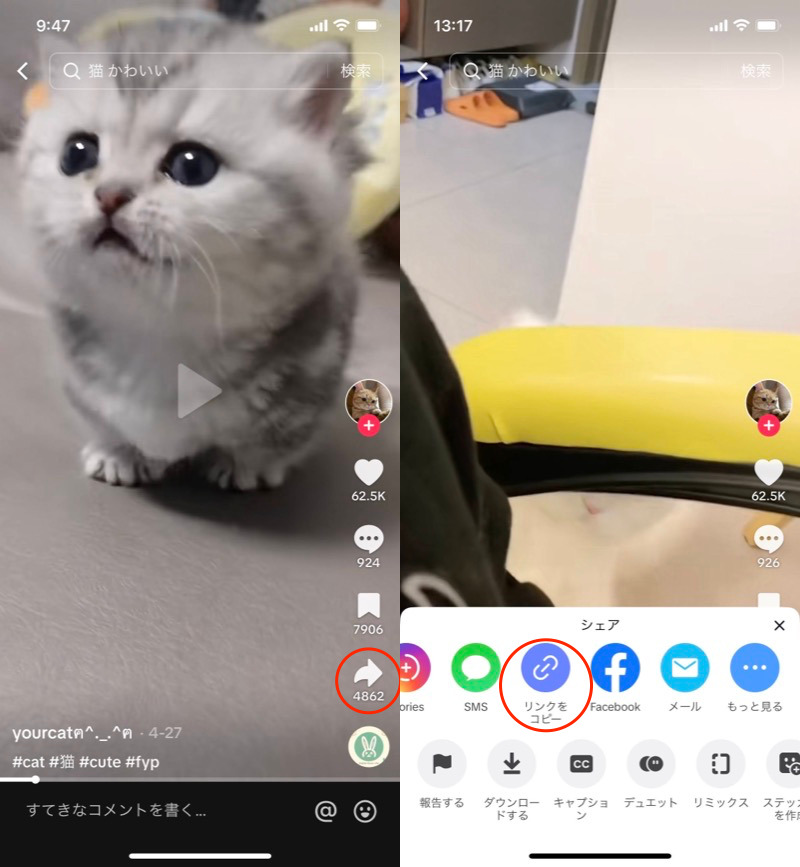
以下サイトへアクセスして、コピーしたリンクを貼り付け、ダウンロード を実行。
生成されるリンク 透かしなし をタップします。
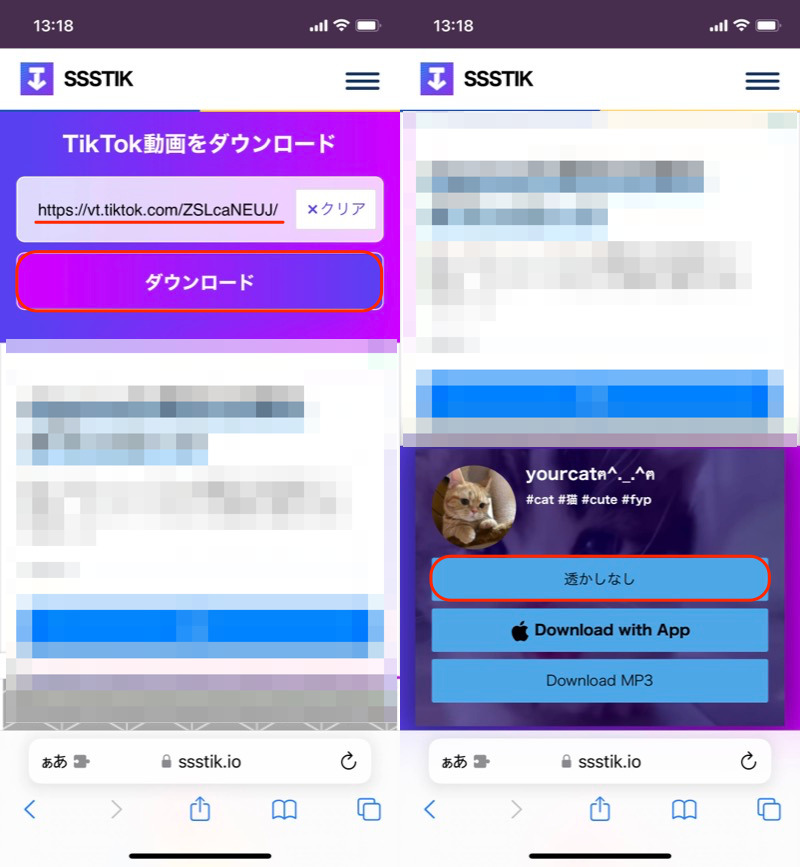
(左)リンクをコピペ (右)生成されるリンクをタップ
ダウンロード で、ダウンロードが始まります。
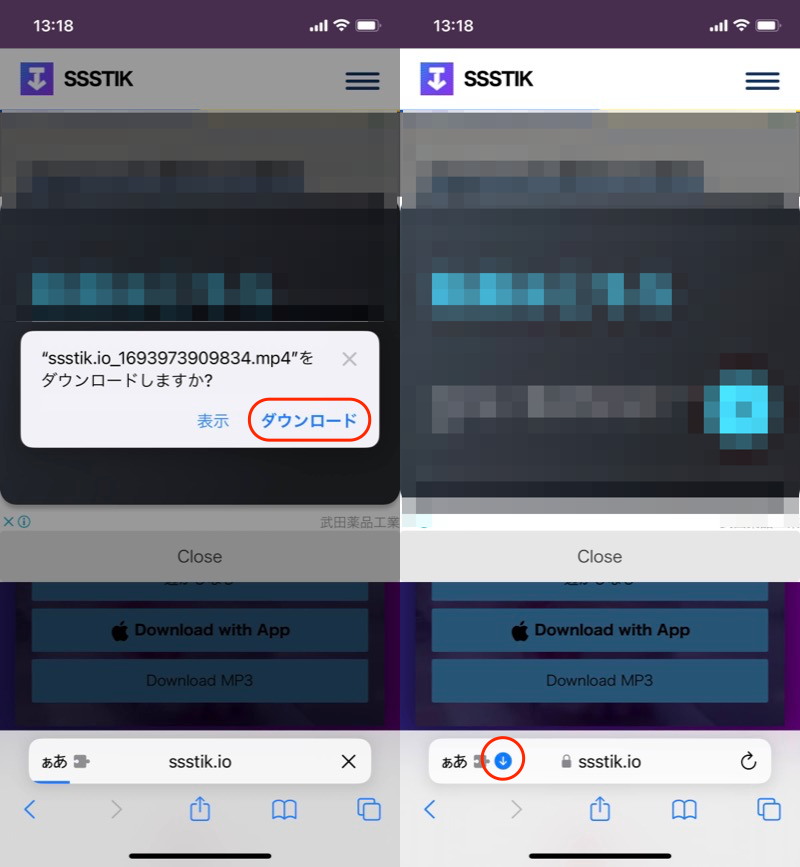
(左)ダウンロード (右)ダウンロードマークが出る
結果は、検索フィールド左側「ぁあ」の ダウンロード で確認できます。
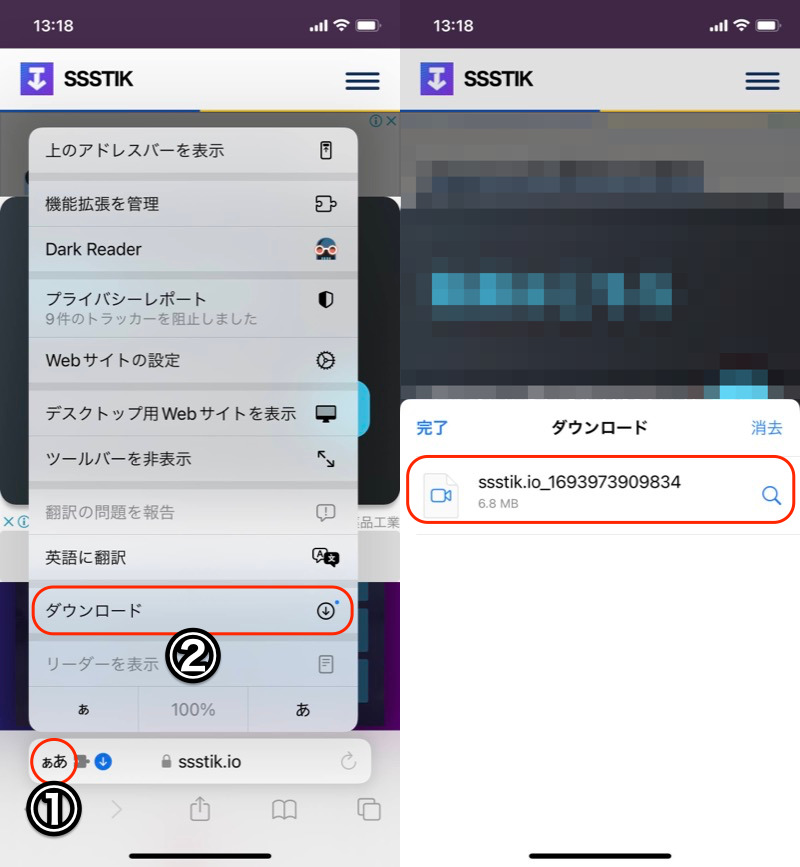
(左)①ぁあ→②ダウンロード (右)ダウンロード結果が出る
![]() 共有メニューから ビデオを保存 すれば、
共有メニューから ビデオを保存 すれば、![]() 写真アプリに保存されます。
写真アプリに保存されます。
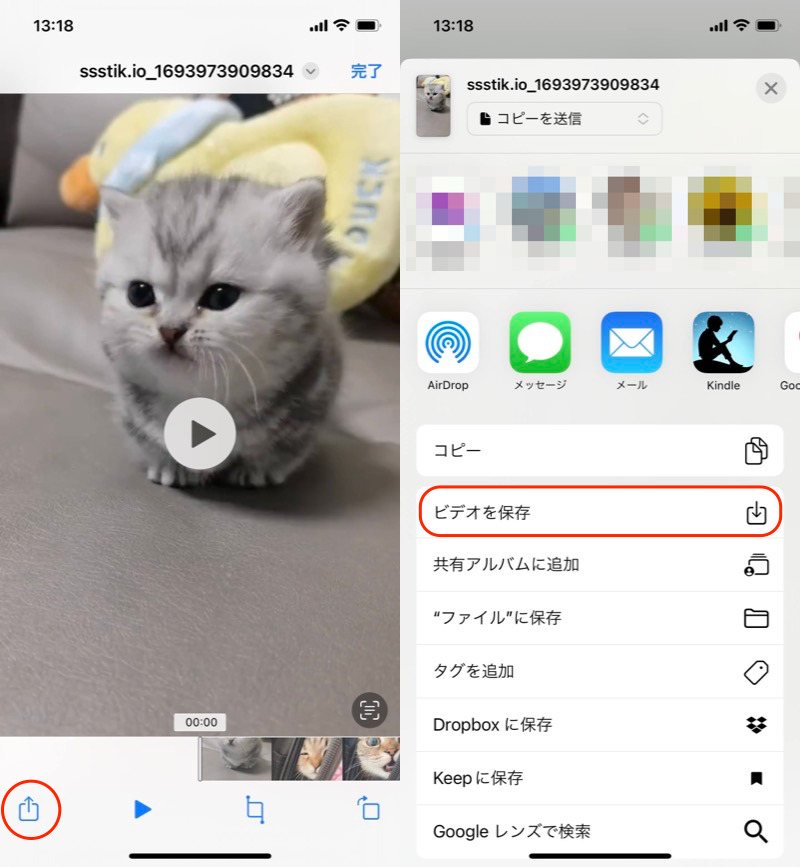
(左)共有メニューを開く (右)ビデオを保存
以上、外部サイトを使った方法でした。
なお、Google検索で”tiktok download site“と調べれば、類似サイトがいろいろヒットします。
使い方は基本的に同じなので、今回紹介したサイトがうまく動作しなかったときは、お試しください。
〆:ティックトックの動画をダウンロードしよう!
以上、iPhoneでTikTokの動画を保存する方法! ティックトックをダウンロードしよう の説明でした。
![]() TikTokは標準機能として、動画をダウンロード可能です。
TikTokは標準機能として、動画をダウンロード可能です。
うまく保存できない場合、後半に紹介した外部サイトをお試しください。
ご参考あれ。
コメント